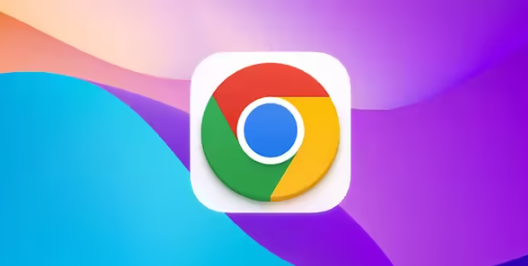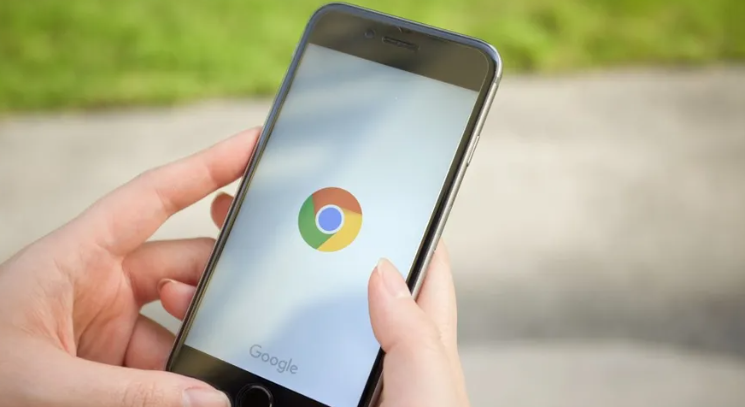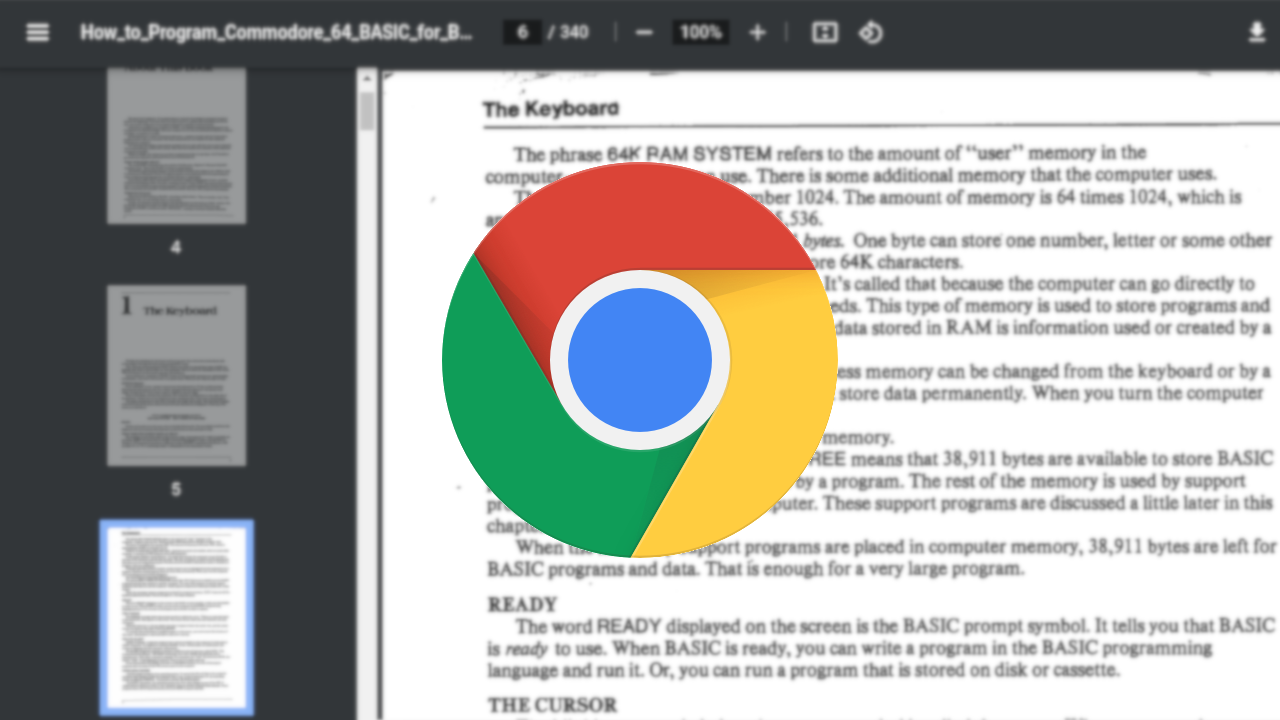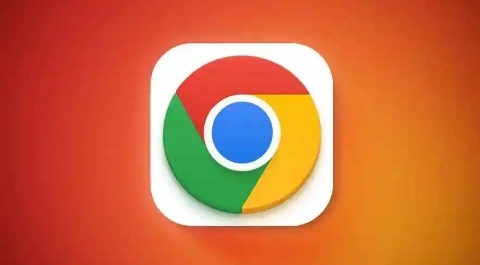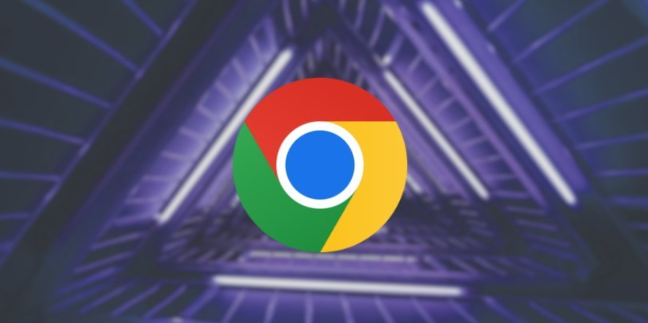1. 启用多线程下载支持:打开谷歌浏览器,在地址栏输入【Chrome://flags】后按回车,进入到Chrome的实验功能中。在搜索栏中搜索【downloading】,找到名为【Parallet download】的选项,将其默认的【Default】改成【Enabled】,然后点击【Relaunch】自动重启浏览器,即可开启Chrome的多线程下载支持。与默认的单线程下载相比,多线程可以同时对资源建立多个连接,发起多个下载请求,传输通道增加后,下载速度自然就会更快。
2. 检查网络连接:确保网络连接稳定,可重启路由器刷新网络连接,或使用有线连接替代Wi-Fi,通常有线连接更稳定。还可使用Speedtest等测速工具检查当前网络速度,确认网络带宽是否足够支持高速下载。
3. 清理浏览器缓存:浏览器缓存过多可能影响下载速度,需定期清理。打开谷歌浏览器,点击右上角的三个点图标,选择“设置”,在“隐私和安全”选项中,点击“清除浏览数据”,选择“时间范围”为“所有时间”,勾选“缓存的图片和文件”,然后点击“清除数据”。
4. 禁用不必要的扩展程序:过多的扩展程序会占用系统资源,影响浏览器性能。打开谷歌浏览器,点击右上角的三个点图标,选择“更多工具”->“扩展程序”,在扩展程序页面,找到不常用的扩展程序,点击“移除”或“禁用”。
5. 调整浏览器设置:打开谷歌浏览器,点击右上角的三个点图标,选择“设置”,在“高级”选项中,找到“系统”部分,关闭“继续运行后台应用程序”选项;在“隐私和安全”选项中,关闭“预加载页面以便更快地浏览和搜索”选项,以减少不必要的资源占用。
6. 使用下载管理器:推荐使用Internet Download Manager(IDM)、Free Download Manager(FDM)、EagleGet等下载管理器,这些工具支持多线程下载和断点续传功能,能够显著提升下载速度,并提供更好的下载体验。
7. 检查防火墙和杀毒软件设置:防火墙和杀毒软件可能会限制下载速度,需检查并调整相关设置。打开防火墙设置,确保谷歌浏览器被允许通过防火墙;检查杀毒软件设置,确保没有对谷歌浏览器的下载进行限制。